win10激活错误代码0xc004f074 Windows 10激活错误代码0xC004F074怎么办
更新时间:2024-07-21 15:31:43作者:yang
在使用Windows 10的过程中,有时候会遇到激活错误代码0xC004F074的问题,这个错误代码通常意味着系统无法验证您的产品密钥,导致无法正常激活。不过不用担心,解决这个问题并不困难。您可以尝试重新输入产品密钥或者通过电话激活的方式来解决这个问题。您还可以尝试更新系统,重启计算机等方法来解决激活问题,让您可以顺利使用Windows 10系统。
步骤如下:
1.使用快捷组合键按win+r,调出运行窗口,然后输入services.msc回车
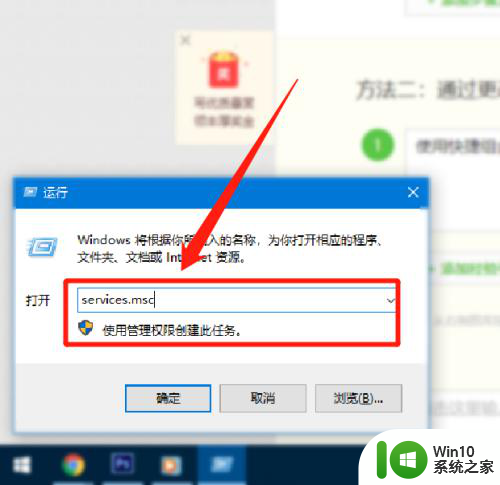
2.在弹出的服务窗口右边,我们找到software protection服务
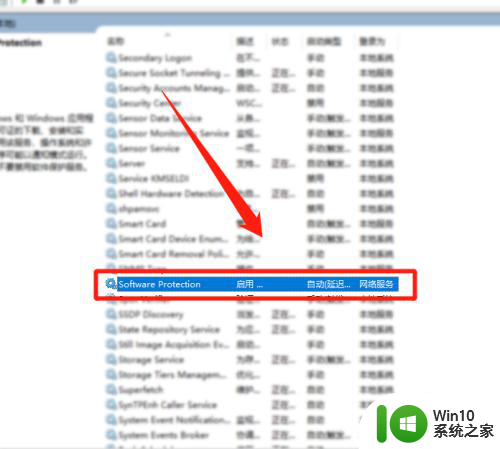
3.后双击该服务,将其设置自动,再点击启动,确定即可。
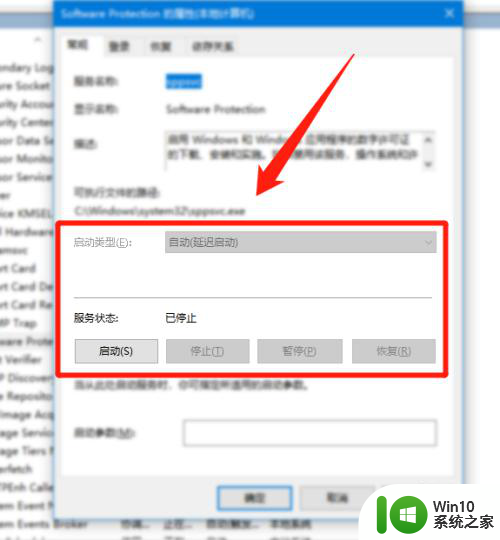
4.后面我们再点击电脑系统右下角的时间,在弹出的时间里。点击下面的日期和时间。
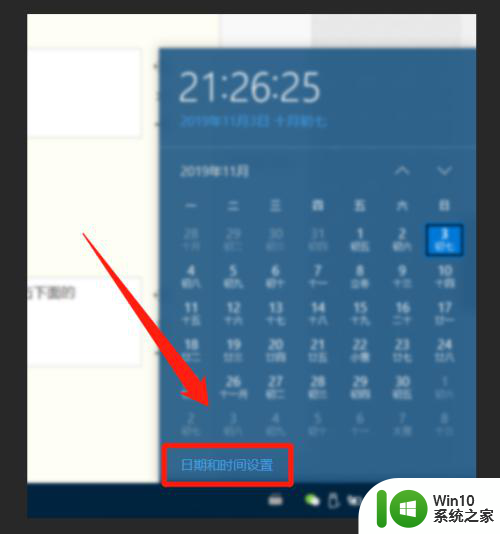
5.紧接着我们将时间设置为,utc+08:00北京。重庆,香港特别行政区和乌鲁木齐即可。
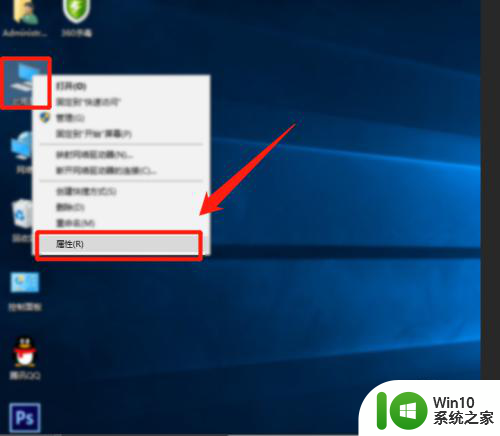
6.后面我们再右键点击此电脑,选择属性
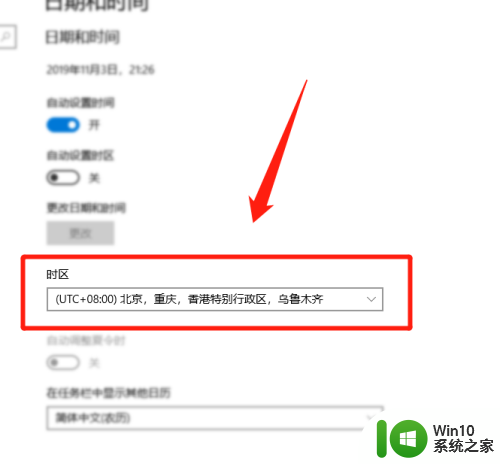
7.在弹出的属性菜单,我们点击右下角的更改产品密钥。
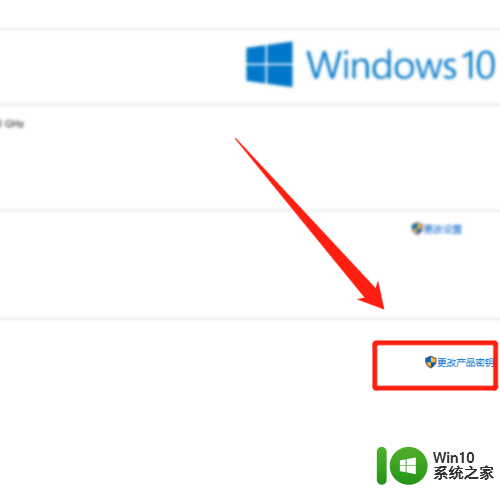
8.
最后我们在弹出的激活菜单,输入产品密钥,点击下一步进行激活即可。
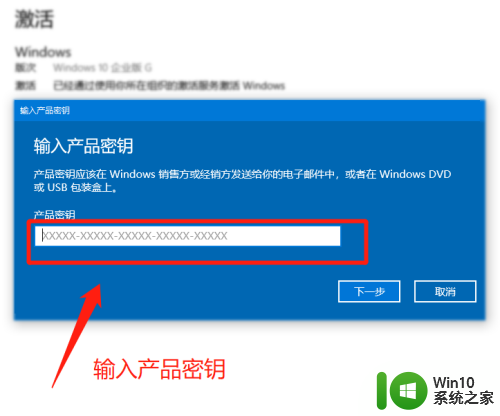
以上是解决win10激活错误代码0xc004f074的全部内容,如果你遇到这种情况,可以按照以上步骤解决,非常简单快速。
win10激活错误代码0xc004f074 Windows 10激活错误代码0xC004F074怎么办相关教程
- 激活win10出现0xc004f074 解决win10激活错误代码0xc004f074的方法
- 无法激活windows错误代码0x803f7001 Win10正式版激活失败怎么办0x803f7001错误
- win10无法激活错误代码0xffffffff怎么修复 window10错误代码0xffffffff解决方法
- win10无法激活出现0xc004f069错误代码的解决步骤 win10激活失败0xc004f069错误代码怎么办
- Win10激活失败提示0x803f7001错误代码解决办法 Win10激活失败0x803f7001错误代码原因分析
- win10系统激活错误代码0x803f7001处理方法 win10系统激活失败怎么办
- win10系统无法激活出现错误代码0xc004f034如何修复 win10系统激活错误代码0xc004f034解决方法
- win10激活出现错误代码0xc004c060如何处理 window10激活错误代码0xc004c060解决方法
- win10激活错误0x803f7001如何修复 window10错误代码0x803f7001怎么办
- win10激活失败错误代码0x8007007b原因和解决方法有哪些 如何解决win10激活失败提示错误代码0x8007007b的问题
- win10企业版激活失败错误代码0xc004f074如何解决 win10企业版激活失败怎么办
- win10专业版激活出现错误代码0xc004f074解决方法 win10专业版激活失败怎么办
- win10玩只狼:影逝二度游戏卡顿什么原因 win10玩只狼:影逝二度游戏卡顿的处理方法 win10只狼影逝二度游戏卡顿解决方法
- 《极品飞车13:变速》win10无法启动解决方法 极品飞车13变速win10闪退解决方法
- win10桌面图标设置没有权限访问如何处理 Win10桌面图标权限访问被拒绝怎么办
- win10打不开应用商店一直转圈修复方法 win10应用商店打不开怎么办
win10系统教程推荐
- 1 win10桌面图标设置没有权限访问如何处理 Win10桌面图标权限访问被拒绝怎么办
- 2 win10关闭个人信息收集的最佳方法 如何在win10中关闭个人信息收集
- 3 英雄联盟win10无法初始化图像设备怎么办 英雄联盟win10启动黑屏怎么解决
- 4 win10需要来自system权限才能删除解决方法 Win10删除文件需要管理员权限解决方法
- 5 win10电脑查看激活密码的快捷方法 win10电脑激活密码查看方法
- 6 win10平板模式怎么切换电脑模式快捷键 win10平板模式如何切换至电脑模式
- 7 win10 usb无法识别鼠标无法操作如何修复 Win10 USB接口无法识别鼠标怎么办
- 8 笔记本电脑win10更新后开机黑屏很久才有画面如何修复 win10更新后笔记本电脑开机黑屏怎么办
- 9 电脑w10设备管理器里没有蓝牙怎么办 电脑w10蓝牙设备管理器找不到
- 10 win10系统此电脑中的文件夹怎么删除 win10系统如何删除文件夹
win10系统推荐
- 1 番茄家园ghost win10 64位旗舰简化版v2023.04
- 2 戴尔笔记本ghost win10 sp1 64位正式安装版v2023.04
- 3 中关村ghost win10 64位标准旗舰版下载v2023.04
- 4 索尼笔记本ghost win10 32位优化安装版v2023.04
- 5 系统之家ghost win10 32位中文旗舰版下载v2023.04
- 6 雨林木风ghost win10 64位简化游戏版v2023.04
- 7 电脑公司ghost win10 64位安全免激活版v2023.04
- 8 系统之家ghost win10 32位经典装机版下载v2023.04
- 9 宏碁笔记本ghost win10 64位官方免激活版v2023.04
- 10 雨林木风ghost win10 64位镜像快速版v2023.04